Jaký je index výkonu v systému Windows 7?
Jedním z indikátorů, který vám umožňuje posoudit sílu počítače a jeho ochotu vypořádat se s některými úkoly, je index výkonu. Zjistěte, jak je vypočítáváno na PC se systémem Windows 7, kde můžete vidět tento indikátor a další související nuance.
Čtěte také: Index výkonnosti grafické karty Futuremark
Obsah
Index výkonu
Index výkonnosti je služba, která je určena k tomu, aby pomohla uživateli vyhodnotit hardwarové vlastnosti konkrétního počítače, aby zjistil, který software je pro něj vhodný a který software mu pravděpodobně nebude schopen vytáhnout.
Současně mnoho uživatelů a vývojářů softwaru je skeptický ohledně informativního charakteru tohoto testu. Proto se nestal univerzálním ukazatelem pro analýzu schopností systému s ohledem na určitý software, jak jej vývojáři očekávali od implementace. Toto selhání přimělo společnost, aby opustila používání grafického rozhraní tohoto testu v novějších verzích systému Windows. Podívejme se blíže na různé nuance použití tohoto indikátoru v systému Windows 7.
Algoritmus výpočtu
Nejprve zjistíme, jaké jsou kritéria pro výpočet indexu výkonnosti. Tento indikátor se vypočítá testováním různých součástí počítače. Po tomto získávají body od 1 do 7,9 . Současně je celkové hodnocení systému nastaveno na nejnižší skóre, které obdrželo svou individuální složku. To je, jak můžete říci, tím nejslabším článkem.
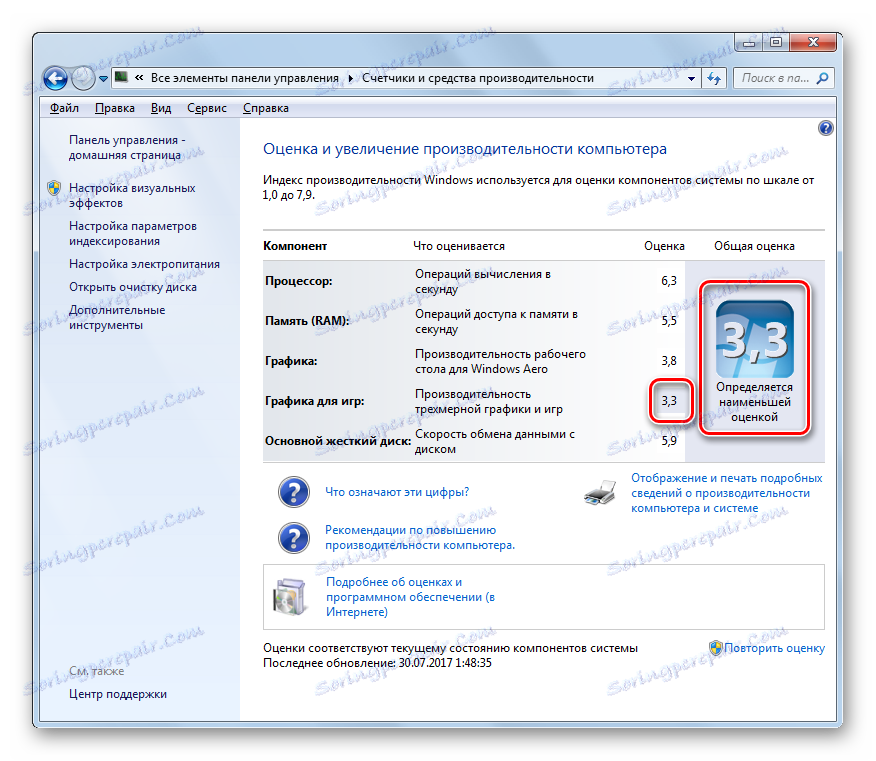
- Obecně se předpokládá, že počítač s celkovou produktivitou 1 až 2 body může podporovat běžné výpočetní procesy, surfovat po internetu, pracovat s dokumenty.
- Počínaje 3 body může počítač již zaručit podporu tématu Aero, alespoň při práci s jedním monitorem a při provádění některých složitějších úloh než v PC první skupiny.
- Od 4 do 5 bodů počítače správně podporují téměř všechny funkce systému Windows 7, včetně schopnosti pracovat s více monitory v režimu Aero, přehrávání videa s vysokým rozlišením, podpora většiny her, provádění složitých grafických úloh apod.
- Na počítačích, které dosahují více než 6 bodů, můžete snadno hrát téměř každou počítačovou hru s rozsáhlými nároky na zdroje s trojrozměrnou grafikou. To znamená, že dobrý výkonový herní index by neměl být menší než 6 bodů.
Celkem se hodnotí pět ukazatelů:
- Běžné grafiky (produktivita dvourozměrné grafiky);
- Herní grafika (produktivita trojrozměrné grafiky);
- Výkon CPU (počet provedených operací za jednotku času);
- Operační paměť (počet operací za jednotku času);
- Winchester (rychlost výměny dat s pevným diskem nebo SSD).
Na obrazovce nad základním indexem výkonu počítače je 3,3 bodů. To je způsobeno skutečností, že nejslabší složku systému - grafiky her je přiděleno skóre 3,3. Dalším indikátorem, který poměrně často ukazuje nízké hodnocení, je rychlost výměny dat s pevným diskem.
Monitorování výkonu
Monitorování produktivity systému lze provést různými způsoby. To lze provést pomocí programů třetích stran, ale existují také více populární možnosti pro provádění tohoto postupu pomocí vestavěných nástrojů systému. Podrobnější informace o tom najdete v samostatném článku
Přečtěte si více: Hodnocení výkonu v systému Windows 7
Zvýšení indexu výkonu
Nyní zjistíme, jaké jsou způsoby, jak zvýšit index výkonu počítače.
Skutečné zvýšení produktivity
Nejprve můžete upgradovat hardwarovou část komponenty s nejnižšími skóre. Například, pokud máte nejhorší hodnocení grafiky pro pracovní plochu nebo hry, můžete grafickou kartu vyměnit za výkonnější. To samozřejmě zvýší celkový index výkonnosti. Pokud nejnižší skóre odpovídá položce "Primární pevný disk" , můžete rychleji vyměnit pevný disk atd. Navíc zvýšení výkonu disku to někdy dovoluje defragmentace .
Než provedete výměnu za konkrétní součást, je důležité pochopit, zda ji potřebujete. Pokud nehrajete hry v počítači, není moc rozumné kupovat výkonnou grafickou kartu jen proto, aby se zlepšil celkový index výkonu počítače. Zvyšte pouze výkon těch komponent, které jsou důležité pro úkoly, které provádíte, a nezapomeňte na to, že celkový výkonnostní index zůstává beze změny, protože je vypočítán měřítkem s nejnižším skóre.
Dalším účinným způsobem, jak zvýšit hodnocení výkonu, je aktualizovat zastaralé ovladače.
Vizuální zvýšení indexu výkonu
Kromě toho existuje jedna choulostivá cesta, samozřejmě, že objektivně nezvyšuje produktivitu vašeho počítače, ale umožňuje měnit hodnotu zobrazených skóre na to, co považujete za nutné. To znamená, že to bude operace pro čistě vizuální změnu studovaného parametru.
- Přejděte do složky umístění souboru zkušebních informací. Jak to udělat, jsme řekli výše. Vyberte nejnovější soubor "Formal.Assessment (Nedávné) .WinSAT" a klikněte na něj PCM . Přejděte na možnost "Otevřít pomocí" a vyberte například "Poznámkový blok" nebo jakýkoli jiný textový editor Poznámkový blok ++ . Poslední program, je-li instalován v systému, je ještě výhodnější.
- Po otevření obsahu souboru v textovém editoru v bloku "WinSPR" změňte indikátory obsažené v odpovídajících značkách na ty, které považujete za nezbytné. Nejdůležitější je zapamatovat si, aby výsledek vypadal realisticky, indikátor přiložený do značky "SystemScore" by měl odpovídat nejmenším ze zbývajících indikátorů. Použijte příklad pro nastavení všech indikátorů na největší možnou hodnotu v systému Windows 7 - 7.9 . V tomto případě byste měli jako zlomkový oddělovač použít bodku, nikoliv čárku, to znamená, že v našem případě to bude 7,9 .
- Po provedení editace nezapomeňte uložit změny v souboru pomocí nástrojů programu, ve kterém je otevřen. Poté lze textový editor zavřít.
- Nyní, pokud otevřete okno vyhodnocení výkonu počítače, zobrazí se data, která jste zadali, nikoli skutečné hodnoty.
- Chcete-li znovu zobrazit skutečné indikátory, stačí spustit nový test obvyklým způsobem prostřednictvím grafického rozhraní nebo prostřednictvím příkazového řádku .
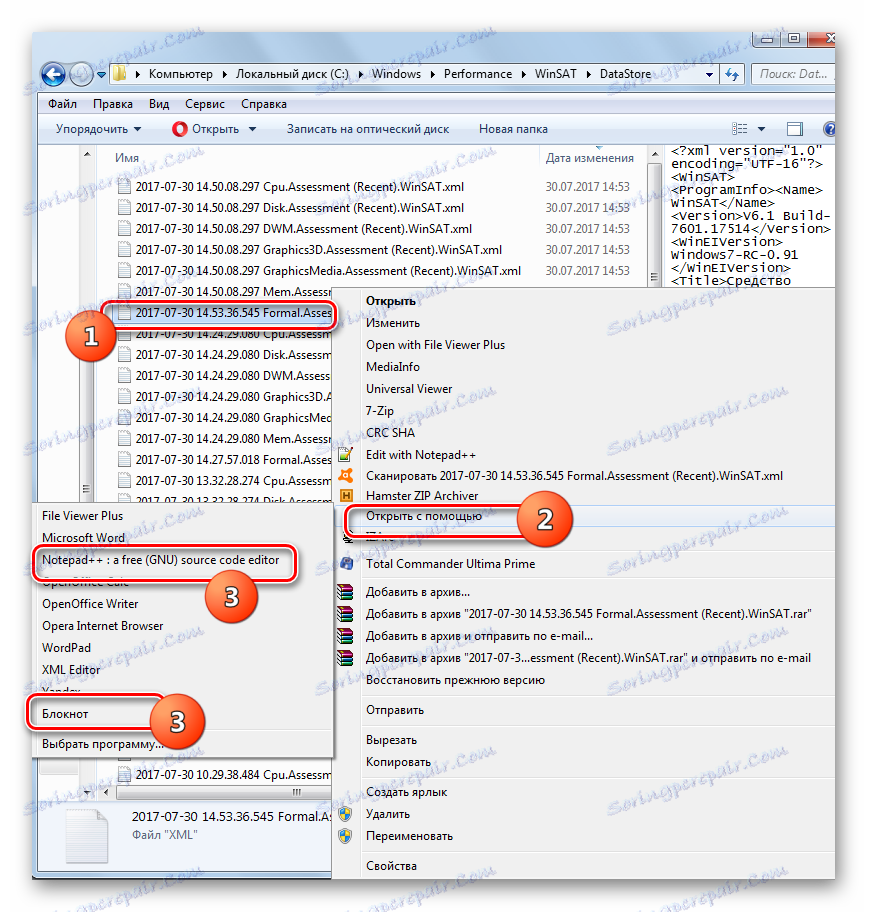
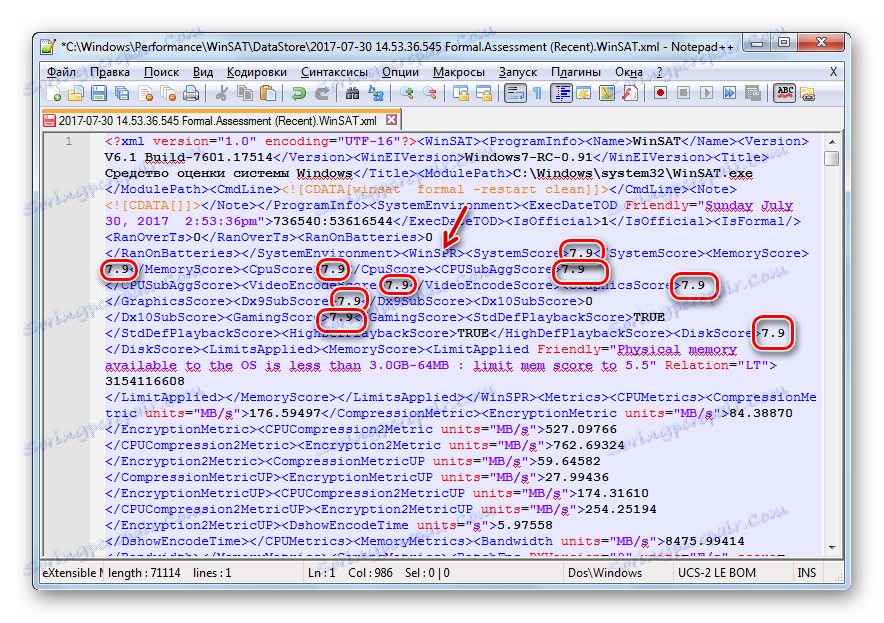
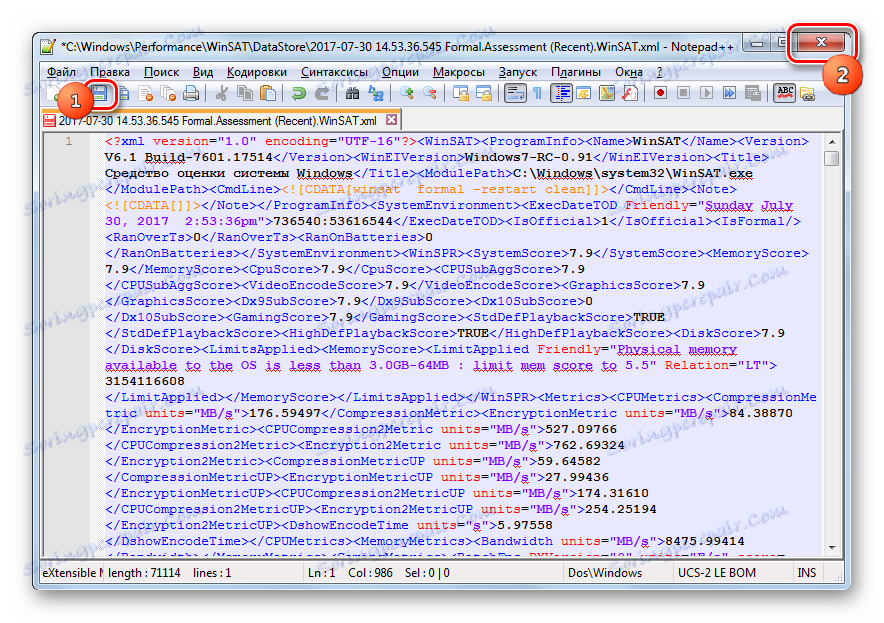
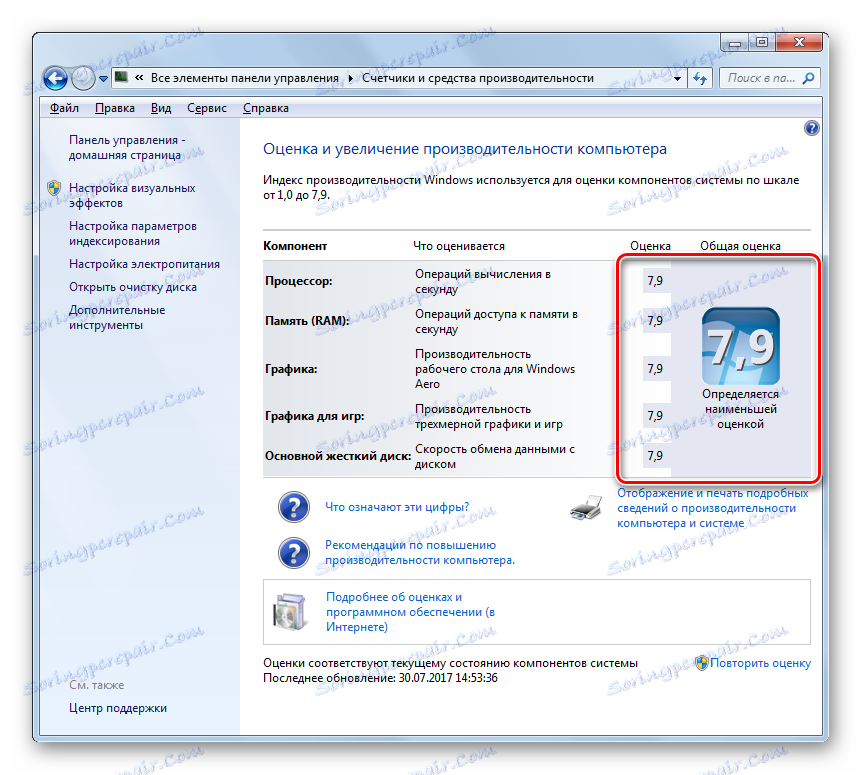
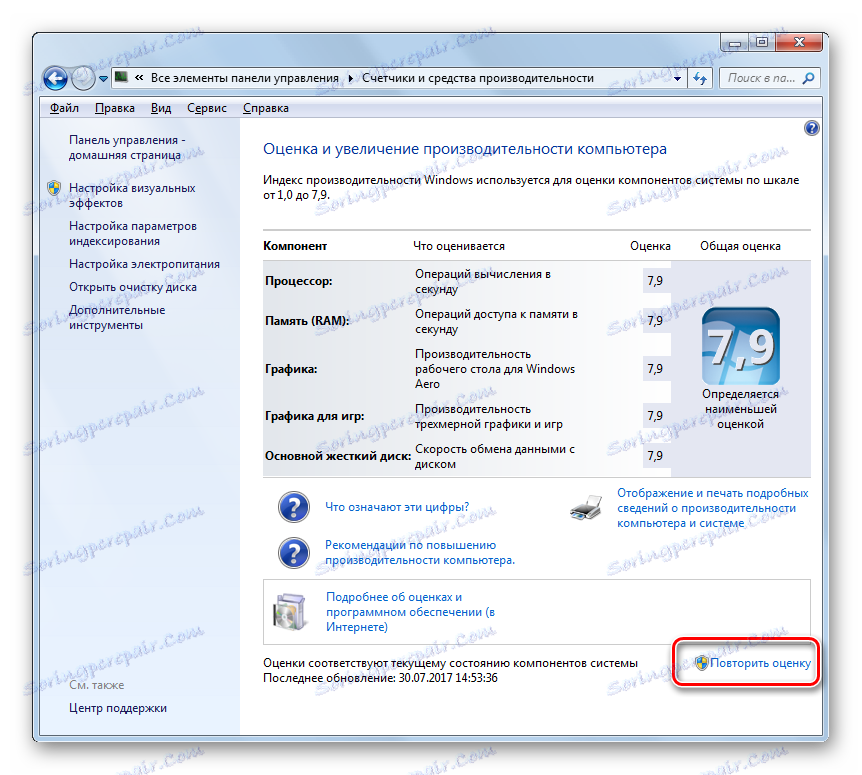
Přestože praktický přínos výpočtu indexu výkonnosti mnoha specialistů je zpochybněn, nicméně, pokud uživatel věnuje pozornost konkrétním ukazatelům nezbytným pro jeho práci, spíše než honit hodnocení jako celek, může být výsledek efektivně využit.
Samotný postup hodnocení lze provést jak pomocí vestavěných nástrojů OS, tak pomocí programů třetích stran. Ale tento systém se zdá být nadbytečný v systému Windows 7 s vlastním praktickým nástrojem pro tyto účely. Ti, kteří chtějí získat další informace, mohou využít testování pomocí příkazového řádku nebo otevřít soubor zvláštních zpráv.